u盘弹出失败怎么解决?我们在使用电脑时,常常会遇到一些问题,比如u盘无法弹出怎么办的问题,我们该怎么处理呢。相信小伙伴们在用u盘结束之后会经常遇到U盘无法拔出的尴尬吧?都知道U盘这类移动储存一定要先弹出才能拔出来,如果强硬拔出轻则有可能损失资料,重则U盘损毁。那么u盘无法弹出怎么办呢?下面这篇文章将为你提供一个解决思路,希望能帮你解决到相关问题。
一、u盘弹出失败怎么解决
系统:win11专业版
电脑:惠普电脑
U盘弹出失败,有可能是有进程,正在占用U盘,我们可以将相应的进程结束掉即可。
1、我们先打开电脑的开始菜单,然后在搜索框内搜索任务管理器点击打开。
2、接着在任务管理器内我们选择性能,找到资源监视器后点击打开。
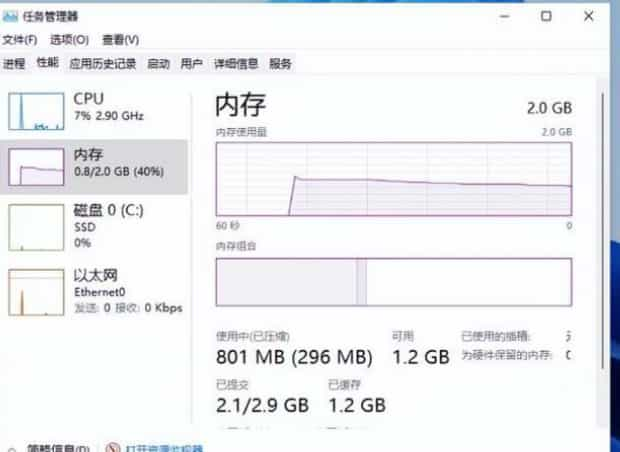
3、在资源监视器里面,选择cpu,我们可以看到关联的句柄旁边的搜索框。
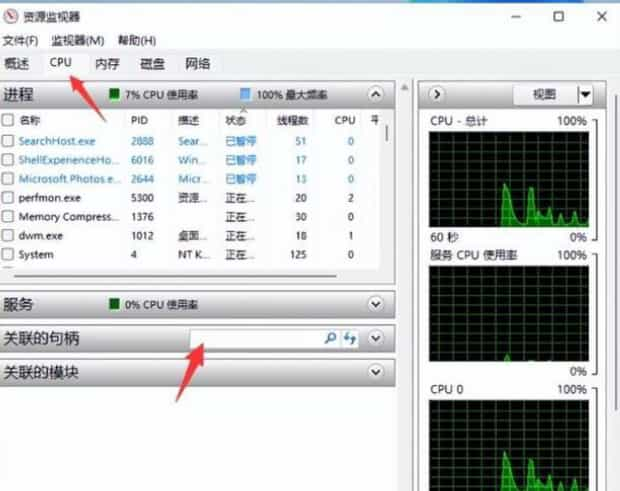
4、在搜索框中我们输入u盘的盘符,正确输入盘符后就会自动搜索出结果,我们选择搜索出来的结果,就能看到结束进程的选项了。右击该进程,点击结束进程即可

5、再点击结束进程之后,就可以结束U盘所有的进程,操作完上述步骤后u盘就可以安全弹出了。
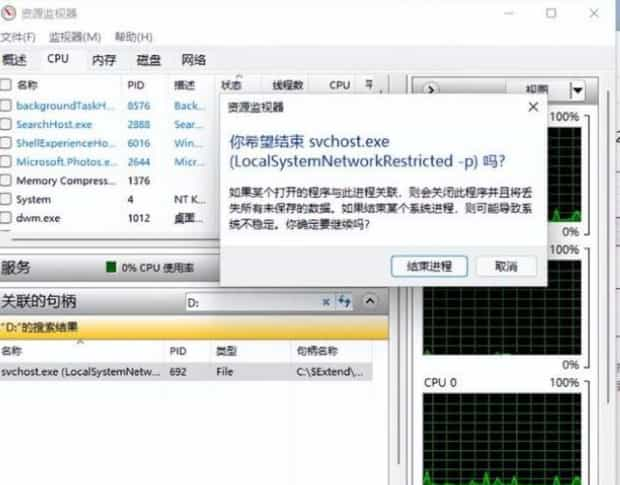
二、u盘无法弹出怎么办
第一:检查是否在播放音乐,视频(即使没有,也要关闭播放过U盘中音乐,视频的软件)。以及是否打开了U盘中的文件及程序。如果有,将它们关闭。重试拔出U盘。如果仍然无法拔出,一般是系统的EXPLORER占用了U盘。继续下面的步骤
第二:打开任务管理器。快捷键:CTRL+ALT+DELETE
第三:切换到“进程”界面。
第四:按下E键,查找以E字母开头的进程。
第五:找到EXPLORER项。单击结束进程按钮。
第六:桌面图标消失,任务栏消失。很恐怖。
第七:任务管理器要重新切换到“应用程序”界面。
第八:单击“新任务。”按钮。在对话框中输入EXPLORER,确定。
第九:桌面图标重新显示,任务栏重新显示。此时在拔出U盘,不会被占用。
以上就是对于u盘无法弹出怎么办的全部内容。
关于u盘无法弹出怎么办的全部内容就介绍完了,希望文章能够帮你解决u盘弹出失败怎么解决相关问题,更多请关注本站电脑栏目的其它相关文章!
